第一步:设置
打开Acrobat。新建一个预设,我保存名为“印刷转曲”
1,打开任意一个pdf文件,找到印刷制作-拼合器预览,参数如下图:
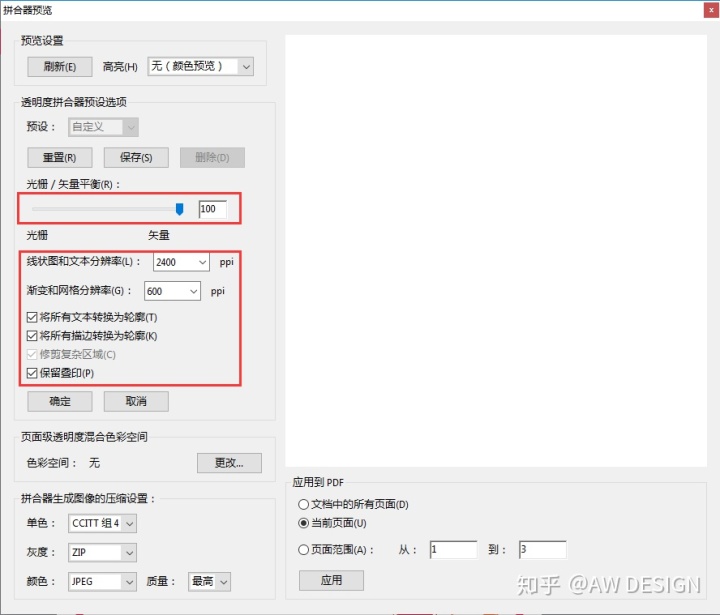
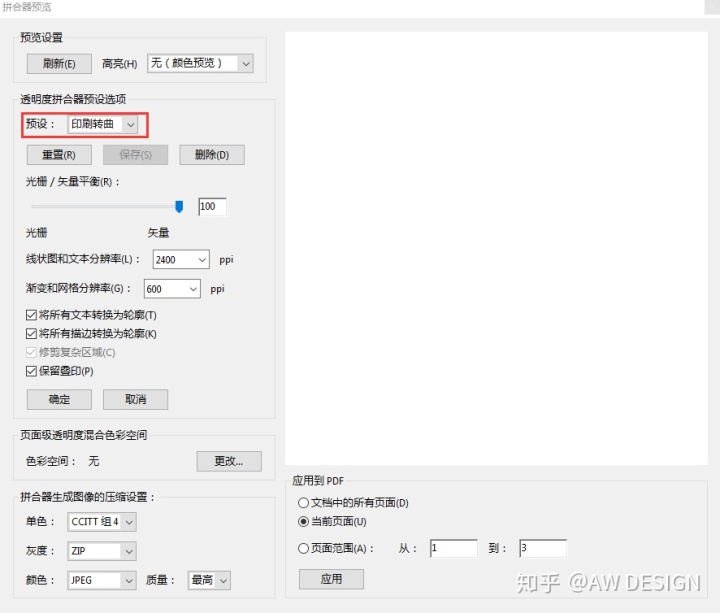
2, 找到动作向导,打开并新建动作,模拟手动转曲步骤:


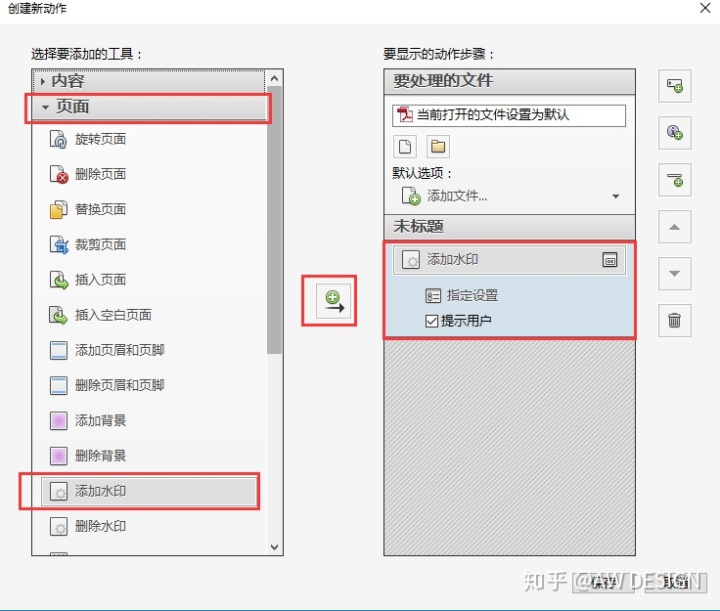
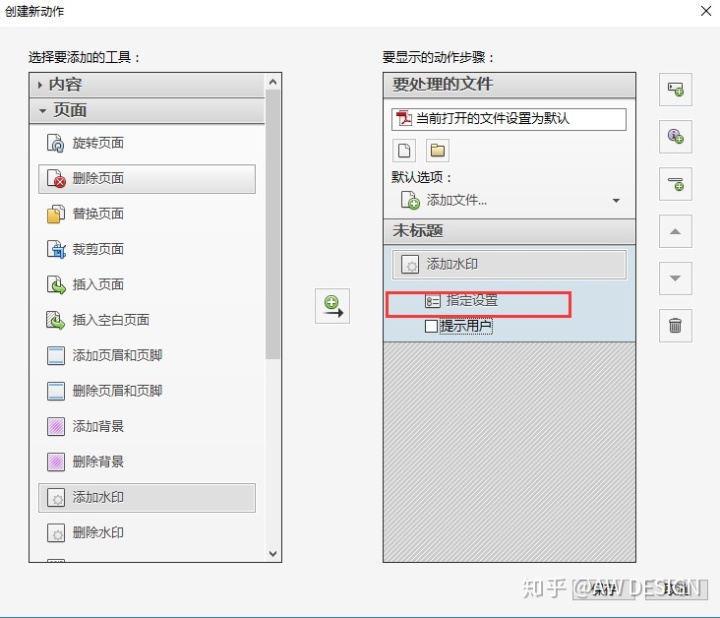
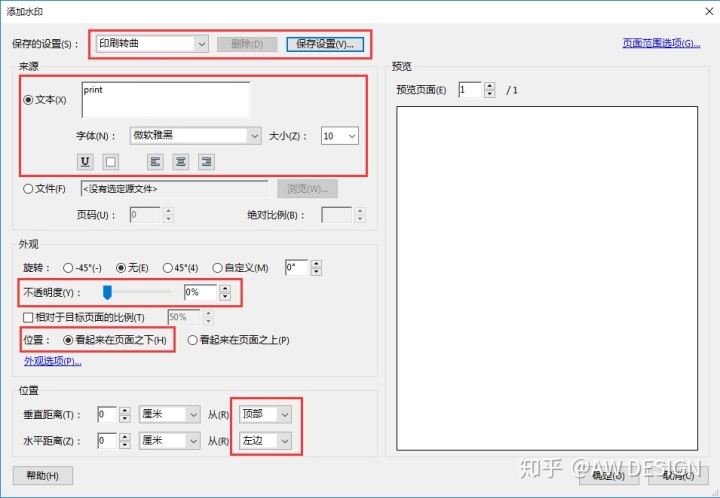
b,接着找到保存和导出选项,点击保存,然后点击“指定设置”来到输出选项界面,点击设置,设置PDF优化选项。

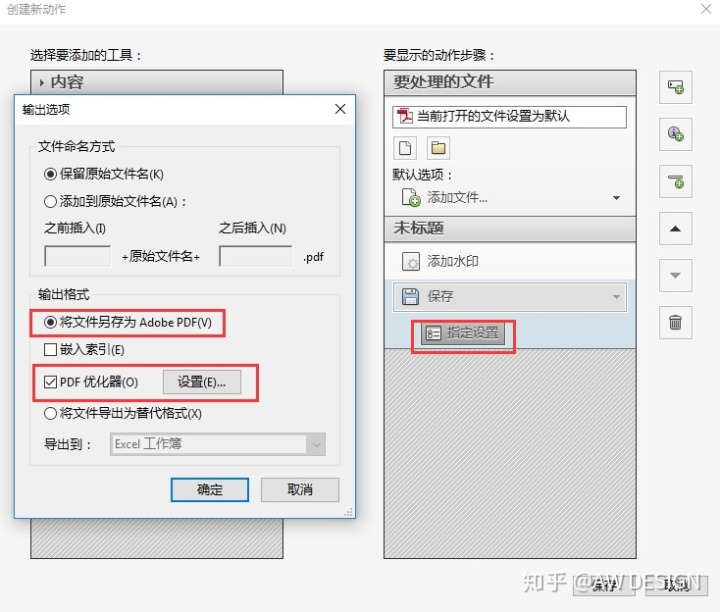
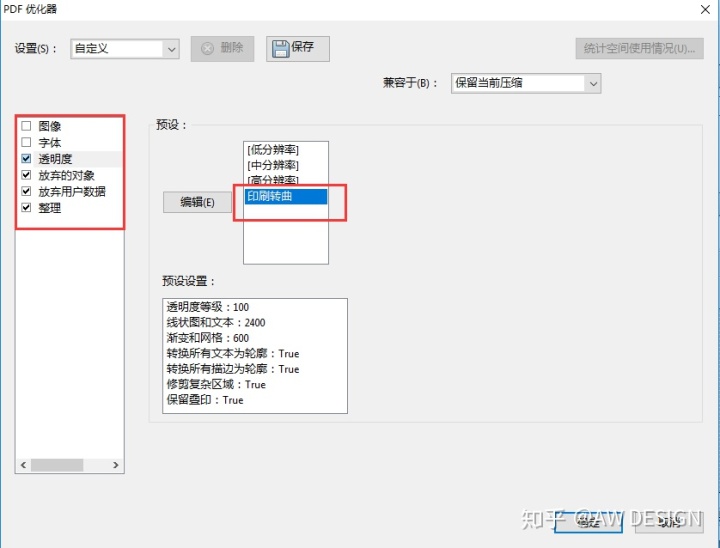

在这里需要注意一下,图像和字体不需要选中,透明度选项中选择,刚才你保存的拼合透明度的预设。在这,我选择“印刷转曲”。后面几项可选可不选。点击保存,命名。依次确定,并保存。完成批量转曲的动作设置部分。
第二步:应用
打开PDF文件,CTRL+D检查是否包含字体。
找到动作向导,在动作列表找到新建的“印刷转曲”动作。

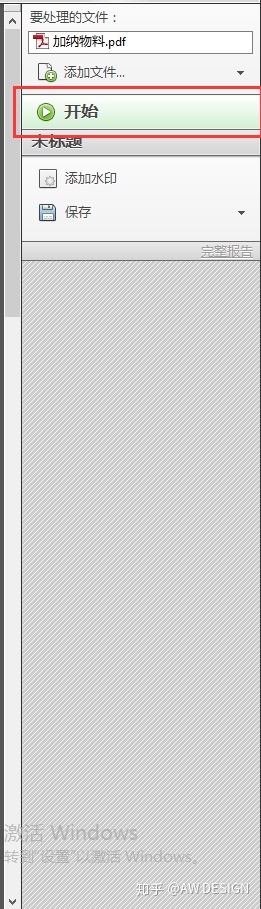
点击开始。然后软件会自动运行。
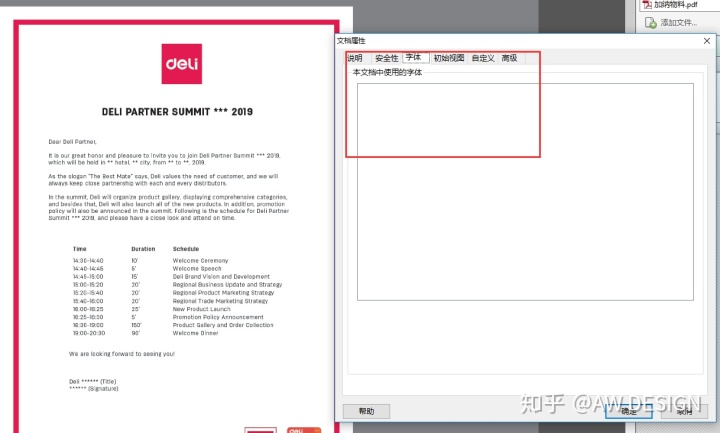
完成之后CTRL+D检查是否包含字体。
很完美,这样以后就算单本pdf,只要轻轻一点就可以一键转曲。,






 使用Acrobat创建预设和动作,通过拼合器预览和输出选项设置,实现PDF批量转曲。详细步骤包括新建预设、设置拼合透明度、保存输出选项,最后应用动作一键转曲。
使用Acrobat创建预设和动作,通过拼合器预览和输出选项设置,实现PDF批量转曲。详细步骤包括新建预设、设置拼合透明度、保存输出选项,最后应用动作一键转曲。
















 3617
3617

 被折叠的 条评论
为什么被折叠?
被折叠的 条评论
为什么被折叠?








